本教程向优图宝的朋友们介绍利用PS合成动感音乐演奏者。制作出来的效果非常有创意。这也得益于作者的精湛技术和创意思维。合成之前,需要认真构思好画面,然后根据思路去选取素材或按照自己的思路去拍摄的,后期的合成就需要自己慢慢去细化。最终效果 : 
utobao编注:更多PS教程学习进入优图宝ps图片合成栏目: http://www.utobao.com/news/58.html
下面我们来一起学习制作过程:
1、打开人物素材,用自己熟悉的方法把人物部分抠出来,如下图。 



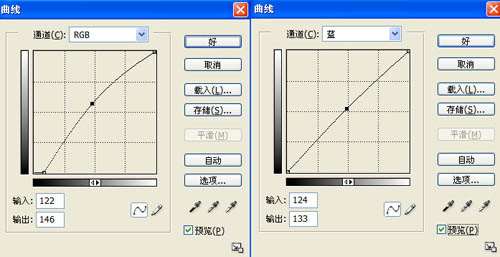 3、选取画笔工具,前景色为黑色,透明度30%,笔刷硬度为0%进行涂抹,把暗处、偏色处等需要调的地方,腿部黄色严重涂抹两次, 涂好后按【Q】退出快速蒙版行成选区。用可选颜色工具进行降黄提亮(可选颜色方法“相对”),参数:黄色-47% 黑色-64,如图下图所示。
3、选取画笔工具,前景色为黑色,透明度30%,笔刷硬度为0%进行涂抹,把暗处、偏色处等需要调的地方,腿部黄色严重涂抹两次, 涂好后按【Q】退出快速蒙版行成选区。用可选颜色工具进行降黄提亮(可选颜色方法“相对”),参数:黄色-47% 黑色-64,如图下图所示。
 4、对每个人物进行色调校正,Ctrl+U,色相饱和度,降低饱和度,参数-45,Ctrl+M曲线再对人物进行加深暗调,参数如图。
4、对每个人物进行色调校正,Ctrl+U,色相饱和度,降低饱和度,参数-45,Ctrl+M曲线再对人物进行加深暗调,参数如图。 5、根据环境光对局部进行调整,使其更加符合即将加入黑色背景。
5、根据环境光对局部进行调整,使其更加符合即将加入黑色背景。 6、同理处理好三张人物,使三个人物的亮度和色彩校正统一,如图。
6、同理处理好三张人物,使三个人物的亮度和色彩校正统一,如图。 7、新建一个文件,宽90CM 高60CM,分辨率254像素/英寸,将抠好的三个人物移动到文件中,背景由灰到黑色的渐变。
7、新建一个文件,宽90CM 高60CM,分辨率254像素/英寸,将抠好的三个人物移动到文件中,背景由灰到黑色的渐变。 _ueditor_page_break_tag_8、查看细节部位,修饰细节,以及人物发丝新背景的结合,发丝以及服装可以适当再用加深工具稍微的加深处理。
_ueditor_page_break_tag_8、查看细节部位,修饰细节,以及人物发丝新背景的结合,发丝以及服装可以适当再用加深工具稍微的加深处理。
 9、把素材二拖到画布中,创建新组,命名水花,讲水花素材放在人物脚前位置,图层混合模式改为滤色。10、为了画面更加真实,用素材四和素材五内的水滴充实画面,使整个画面的水珠溅射更加自然。
9、把素材二拖到画布中,创建新组,命名水花,讲水花素材放在人物脚前位置,图层混合模式改为滤色。10、为了画面更加真实,用素材四和素材五内的水滴充实画面,使整个画面的水珠溅射更加自然。

 11、为增强提琴的动感效果,我们在这几个位置添加水滴素材,提取素材三的两处水花,进行加饰,做法如图。
11、为增强提琴的动感效果,我们在这几个位置添加水滴素材,提取素材三的两处水花,进行加饰,做法如图。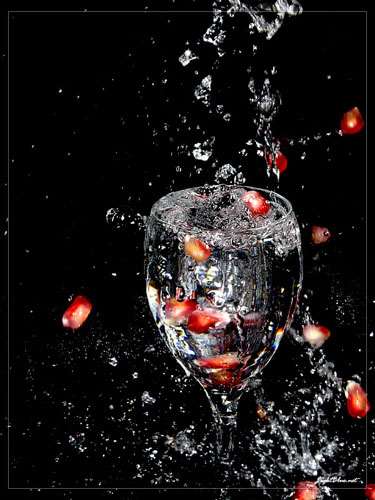

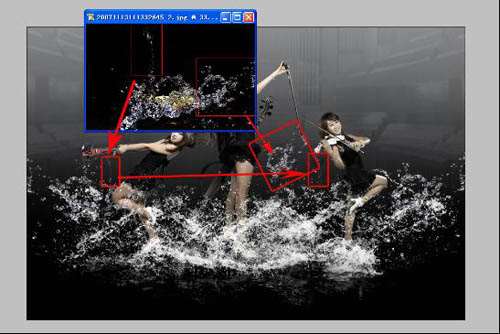
utobao编注:更多PS教程学习进入优图宝ps图片合成栏目: http://www.utobao.com/news/58.html




